Si tienes más de una cuenta de Google -por ejemplo, una dirección de correo electrónico privada de Gmail y otra para el trabajo- te habrás preguntado si puedes utilizarlas simultáneamente en tu teléfono Android. Sí, puedes, y te voy a mostrar cómo configurarlas para que puedas gestionar varias cuentas de Google en un mismo perfil.
Todas las instrucciones que aparecen a continuación reflejan el proceso en Android 8.1 (Oreo). Para las capturas de pantalla, hemos utilizado un OnePlus 5T que ejecuta OxygenOS 5.1.3. Los pasos deberían ser similares a Android de stock.
Nota: ¡también es posible configurar varias cuentas de usuario en tu tablet Android!
Cómo añadir cuentas de Google adicionales
Supongamos que ya has configurado una cuenta de Google y ahora quieres añadir una segunda. Desde la pantalla de inicio de tu dispositivo Android, ve a Ajustes > Cuentas y toca Añadir cuenta en la parte inferior. Selecciona Google de la lista. Es posible que tengas que confirmar la contraseña o la huella dactilar de tu dispositivo.
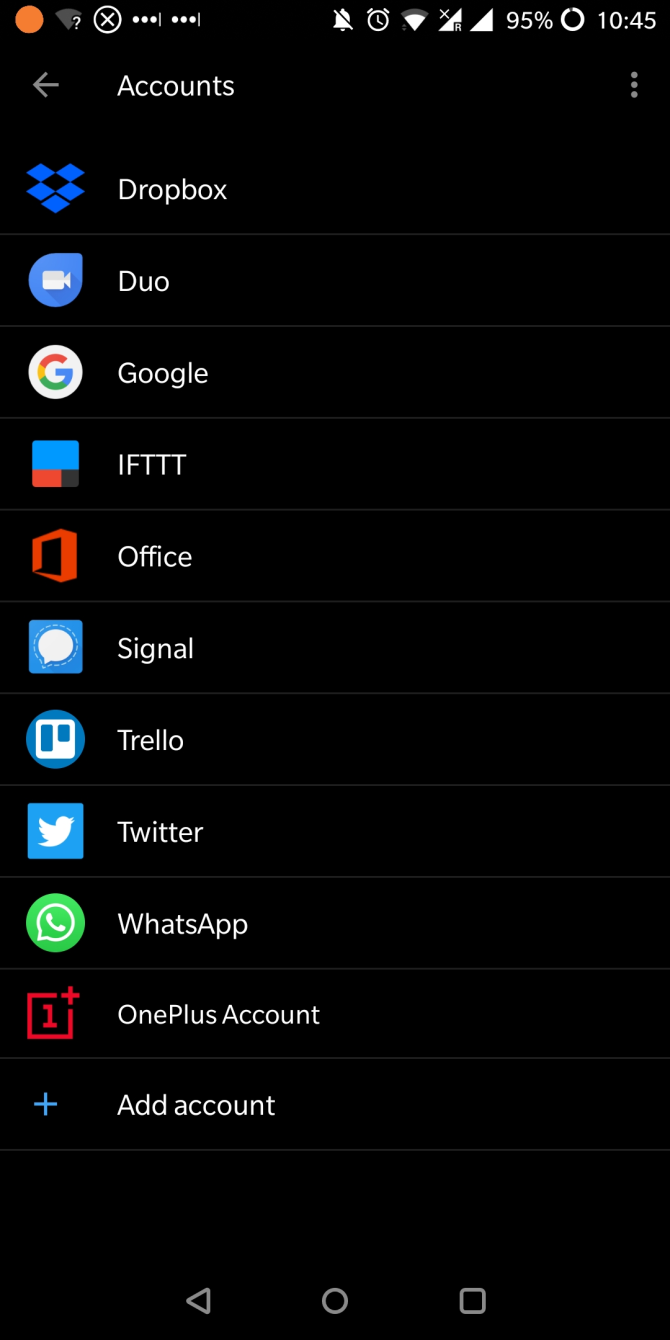
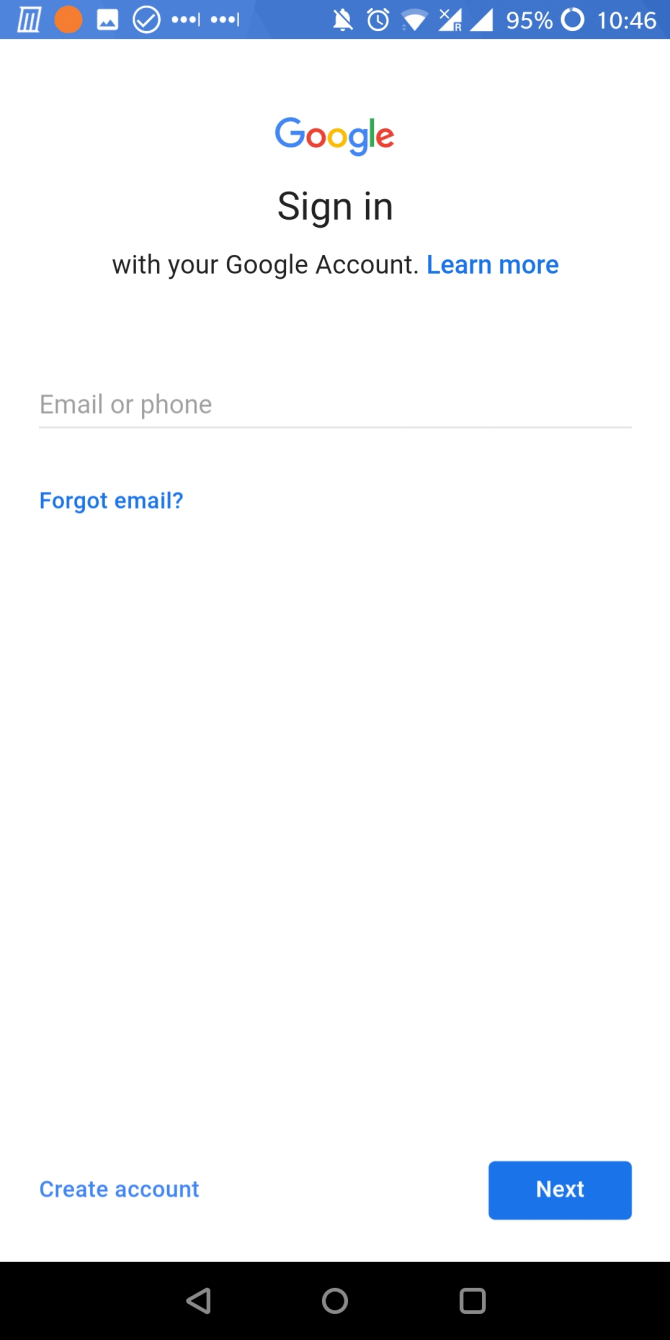
Siguiente, inicia sesión en tu cuenta de Google con tu dirección de correo electrónico, contraseña y un código de autenticación de dos factores, si lo has configurado. También puedes crear una nueva cuenta desde la pantalla inicial de acceso. Una vez que hayas iniciado sesión correctamente, Android configurará automáticamente tu nueva cuenta de Google.
Para personalizar qué datos de la cuenta sincroniza Android, vuelve a Ajustes > Cuentas, y luego toca Google y la cuenta que quieras gestionar. Aquí puedes alternar varios servicios de Google.
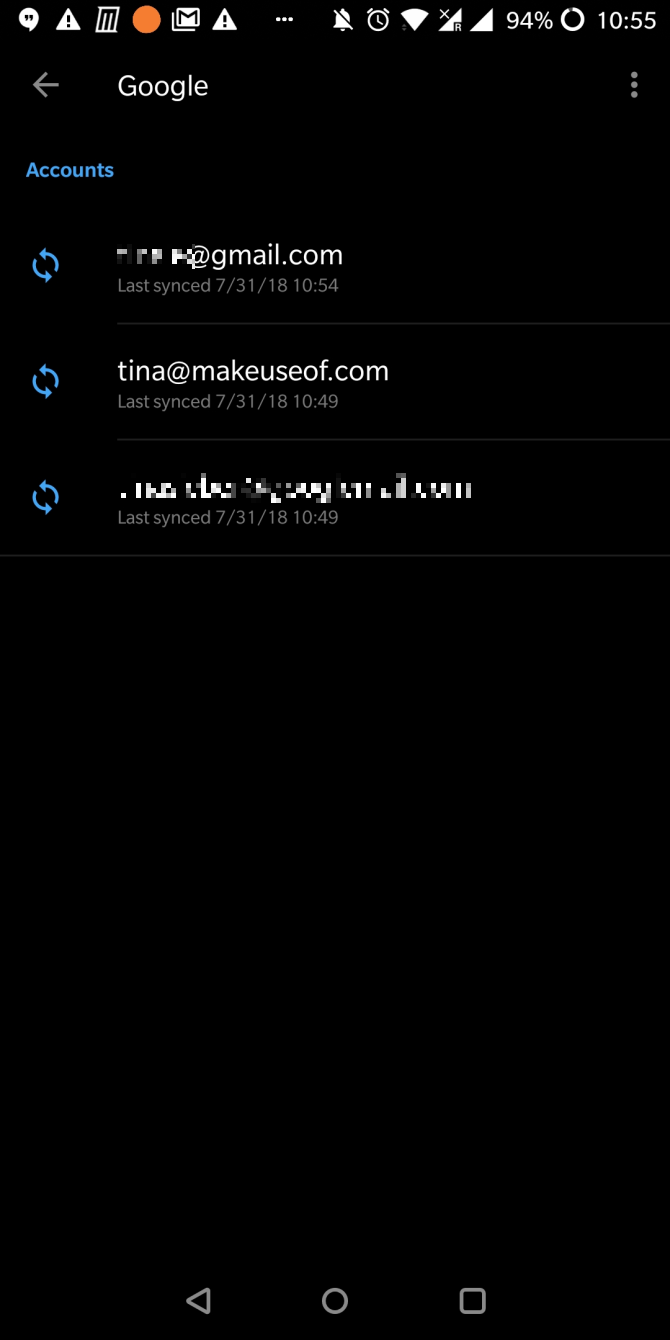
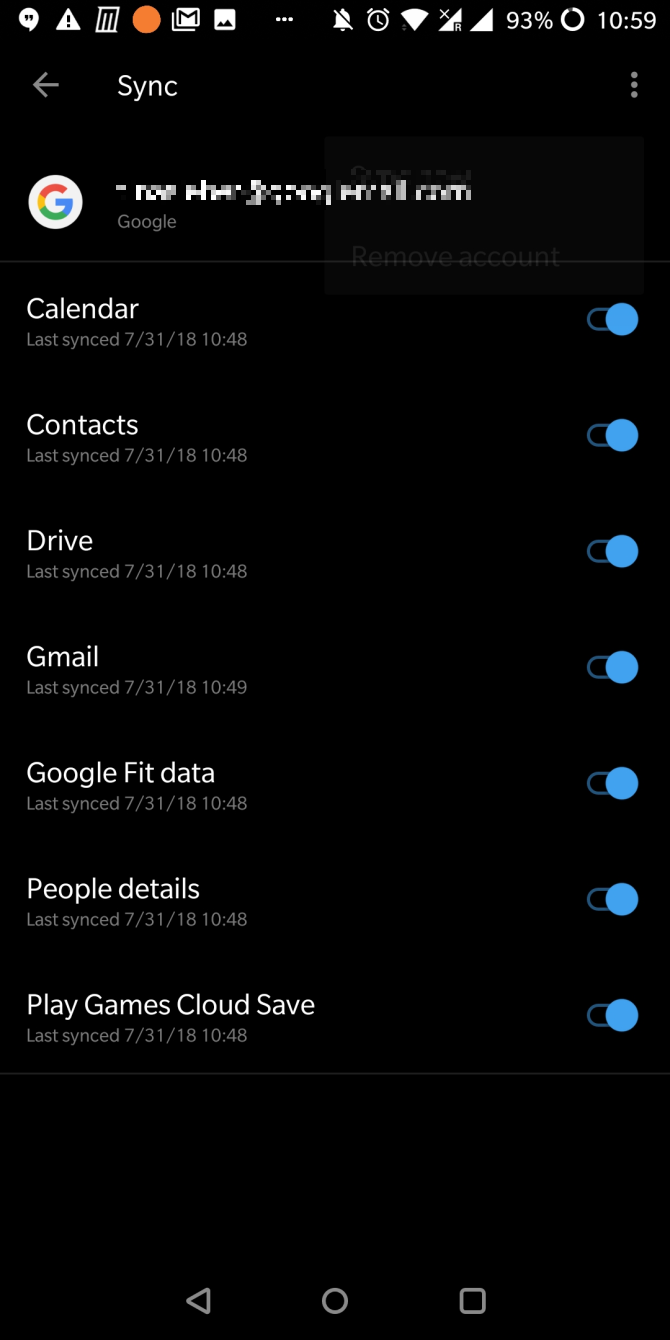
Para eliminar una cuenta, toca el icono del menú de tres puntos en la parte superior derecha y selecciona Eliminar cuenta.
Este proceso también funciona para las cuentas de Google Apps for Work.
¿A qué aplicaciones afecta esto y cómo?
La configuración de sincronización mostrada anteriormente revela que añadir una cuenta de Google adicional afecta a varias aplicaciones, dependiendo de los datos que elijas sincronizar. Tu cuenta de Google se conecta a las siguientes apps y funciones:
- Calendario
- Chrome
- Contactos
- Docs
- Drive
- Gmail
- Datos de Google Fit
- Google Play
- Keep
Además, verás un cambio en cualquier otra app que admita el inicio de sesión de Google. Veamos cómo afecta esto a algunas de las apps estándar.
Gmail
Si elegiste sincronizar tu cuenta de Gmail, ahora verás dos o más cuentas listadas en la app de Gmail.
Puedes personalizar la configuración de la bandeja de entrada y las notificaciones a través del menú de configuración de la cuenta. Con Gmail abierto, toca el icono de la hamburguesa en la parte superior izquierda, luego desplázate hasta el final de la lista de etiquetas y toca Configuración. Selecciona la cuenta para la que deseas ajustar la configuración y realiza los cambios.
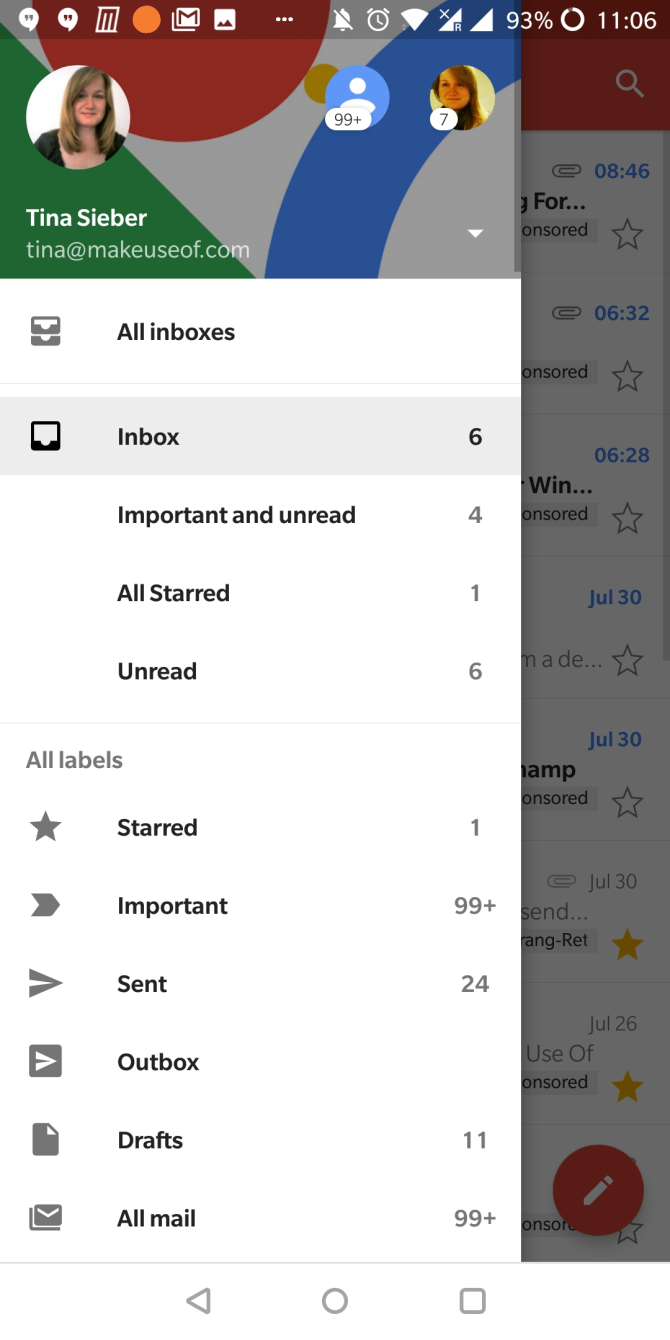
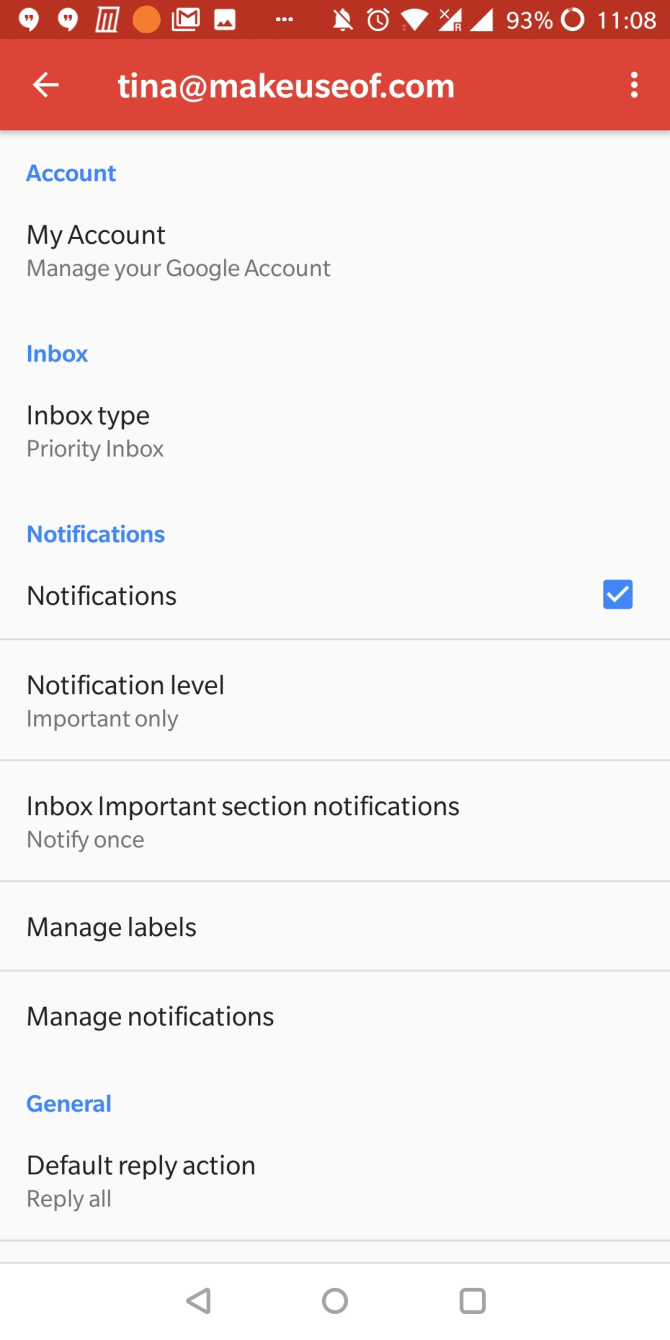
(Si los cambios en la interfaz de Gmail te asustan, no te preocupes, domina el nuevo Gmail móvil con nuestros mejores consejos.)
Si te encuentras con problemas, es fácil solucionar los problemas de sincronización del correo electrónico en Android.
Cromo
En Chrome, encontrarás una lista de todas las cuentas de Google, pero no puedes cambiar cómodamente entre ellas ni realizar ajustes individuales.
Lo que sí puedes elegir, sin embargo, es con qué cuenta sincronizar Chrome. Ve a Configuración y toca la cuenta de Google actual (Sincronización con). Debajo de la lista de cuentas asociadas toca Sincronizar, luego Sincronizar con, y selecciona la cuenta deseada.
Puedes mantener los datos de dos cuentas por separado o eliminar los datos de tu cuenta anterior, aunque seguirán estando disponibles cuando vuelvas a iniciar sesión. Por último, inicia sesión en la nueva cuenta para empezar a sincronizar los datos del perfil de Chrome con ella.
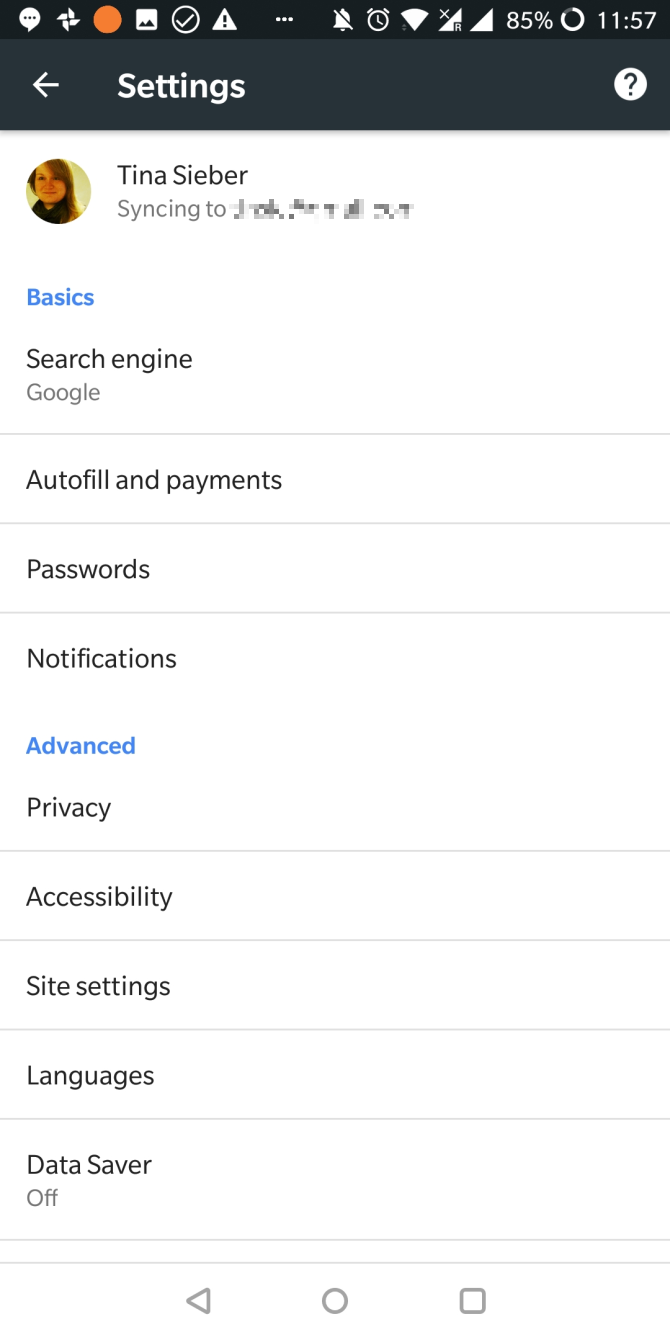
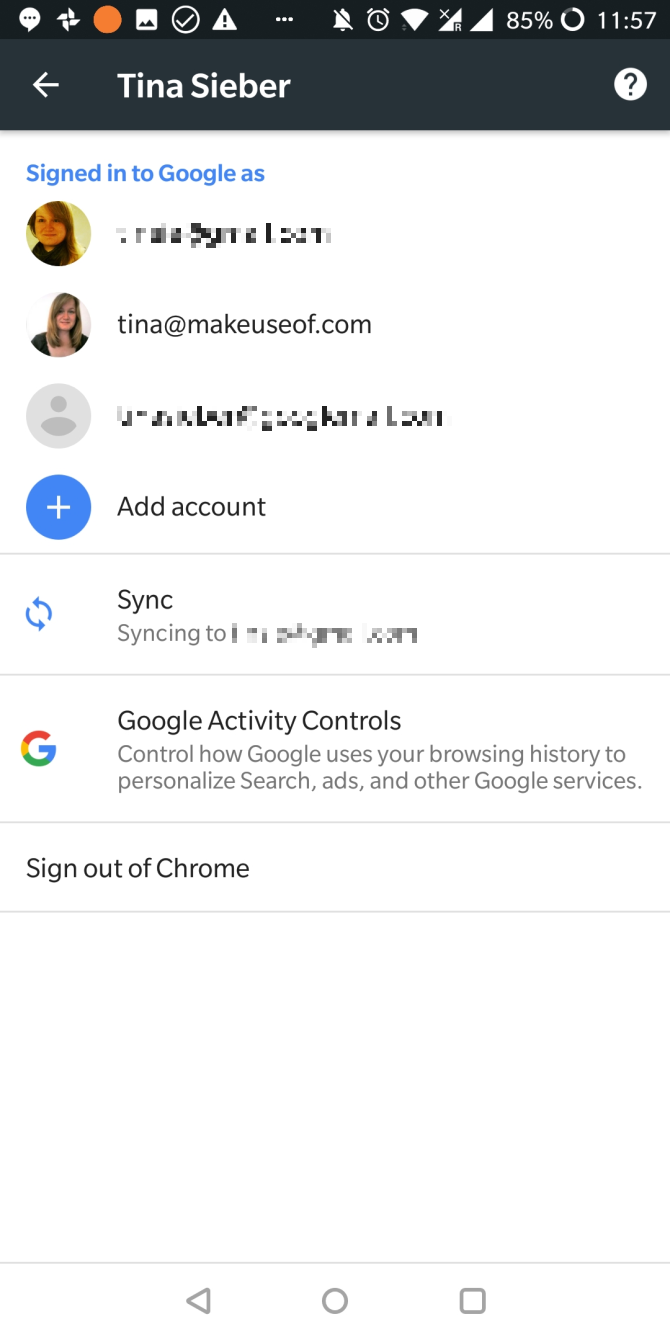
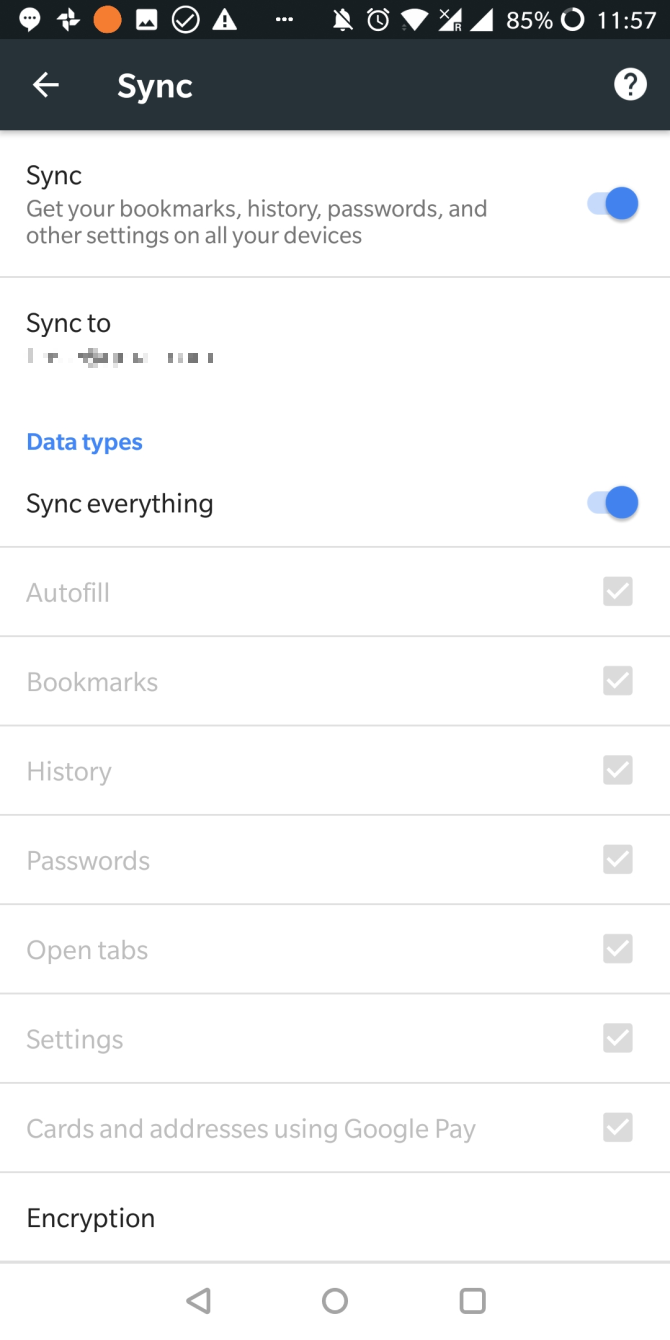
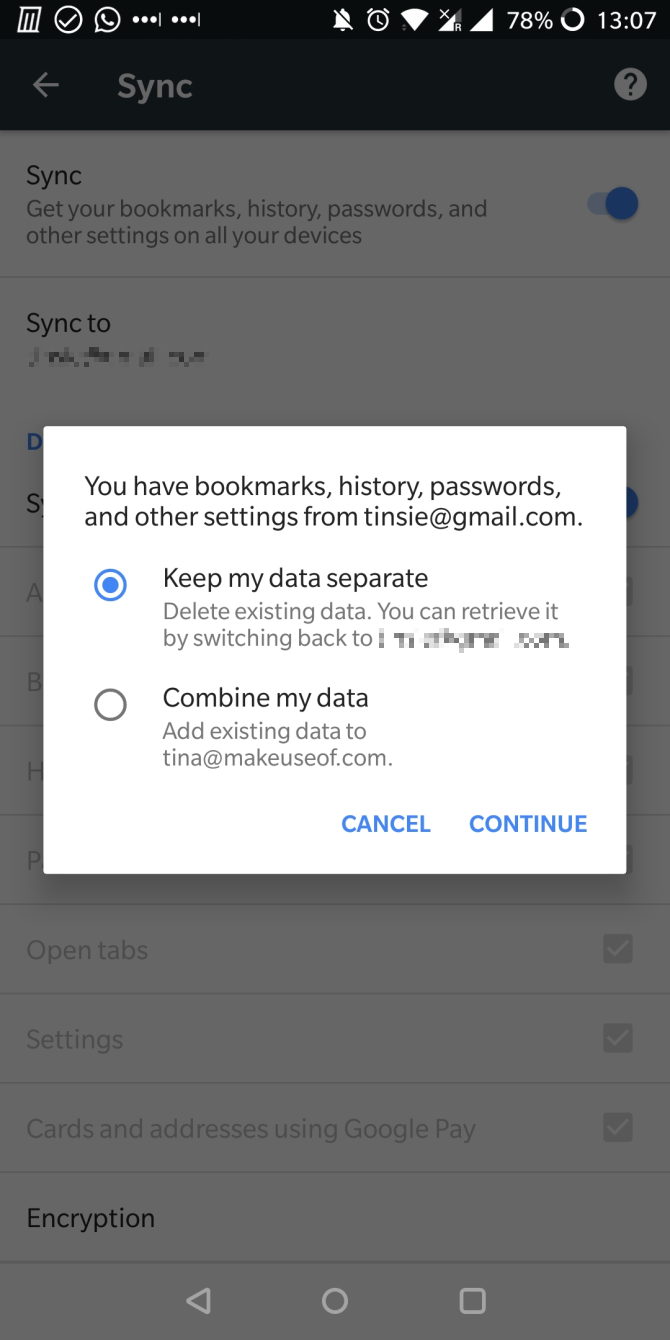
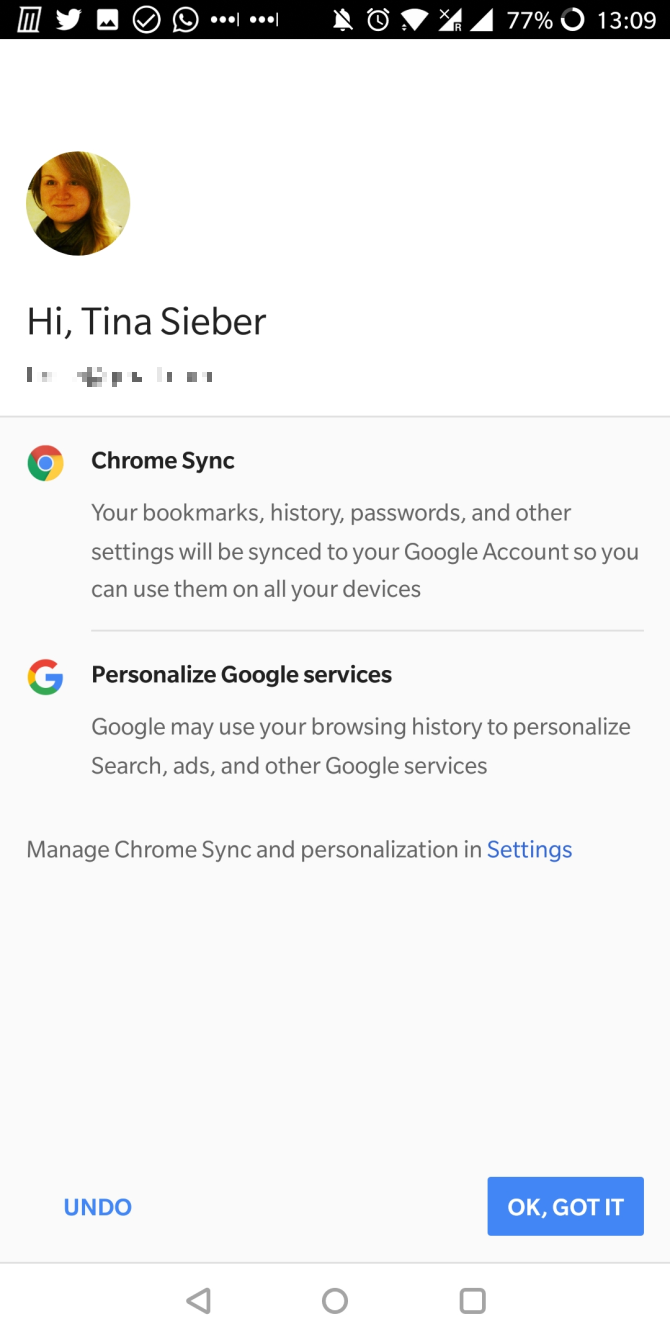
Allo y Duo
Allo y Duo han sustituido a Hangouts. Mientras que Hangouts admite varias cuentas (ver más abajo), Allo y Duo están vinculados a tu número de teléfono y solo puedes asociarlos a una cuenta de Google a la vez. Sin embargo, puedes cambiar de cuenta.
Para cambiar de cuenta en Duo, abre la aplicación y toca el menú de tres puntos en la parte superior derecha. Selecciona Ajustes y elige Eliminar cuenta de Google de Duo. A continuación, puede que tengas que verificar tu número de teléfono.
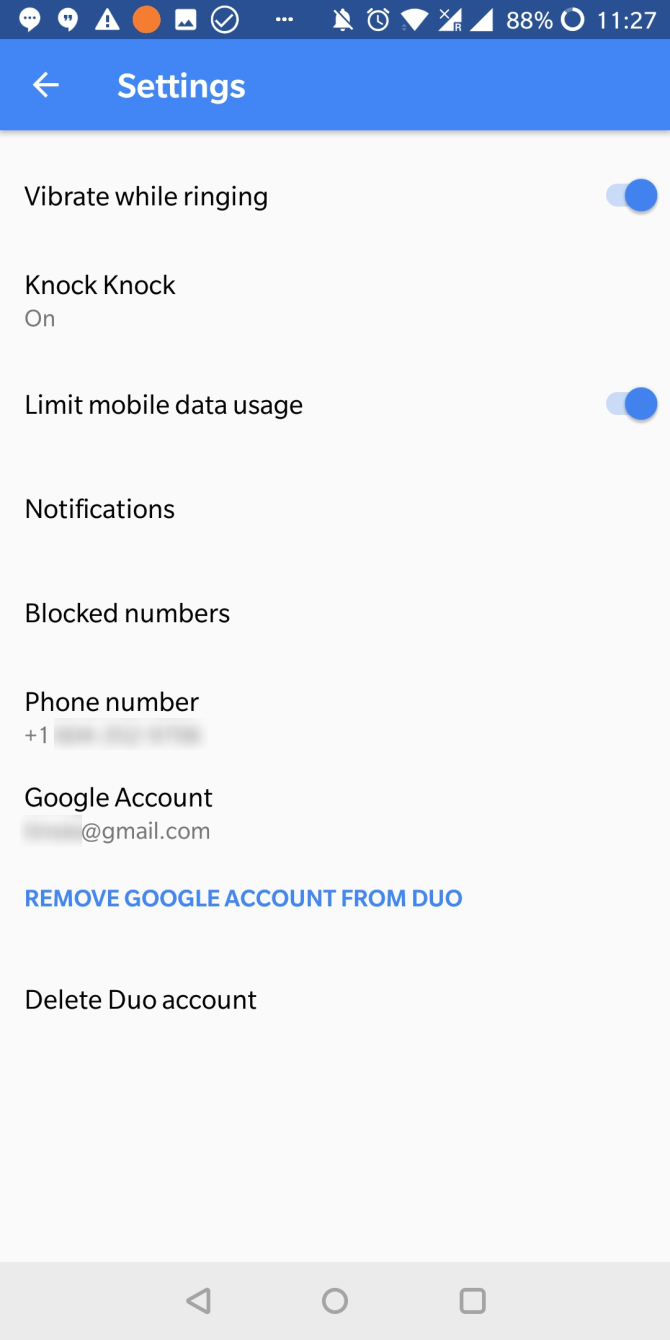
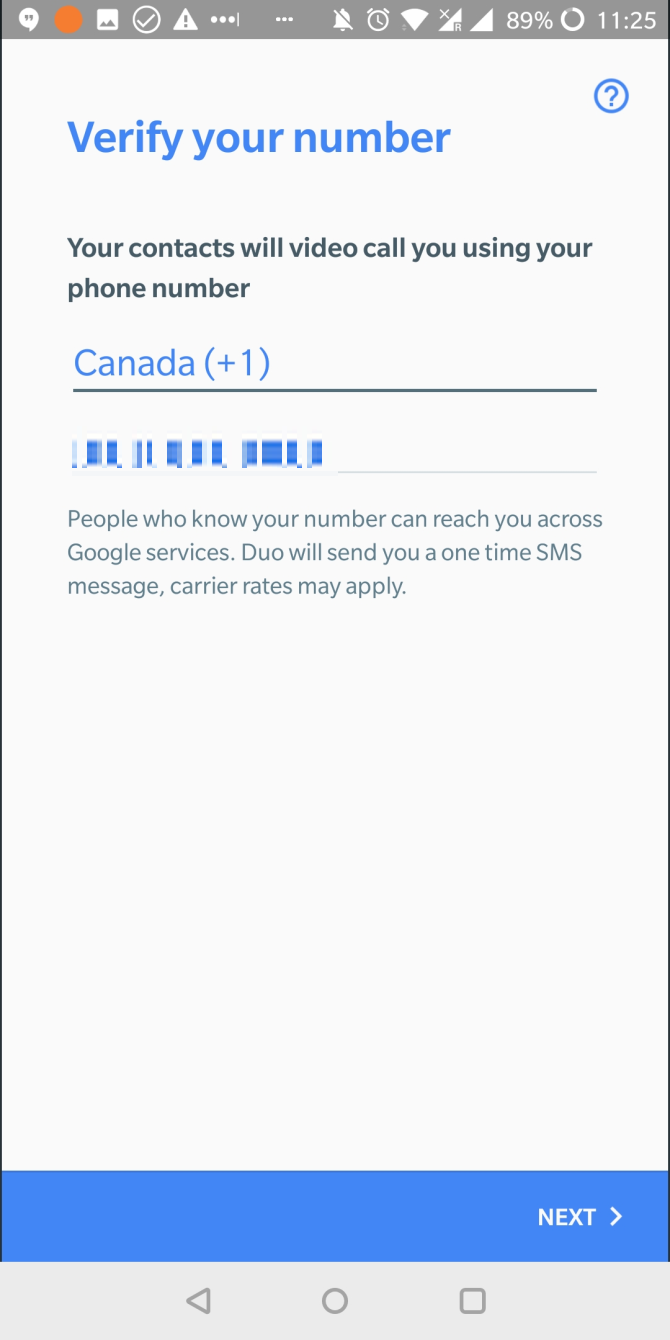
Ahora vuelve a Ajustes y toca Añadir cuenta. Si tienes más de una cuenta, verás una lista desplegable con todas las cuentas que puedes añadir. Elige una, Acepta y ya está.
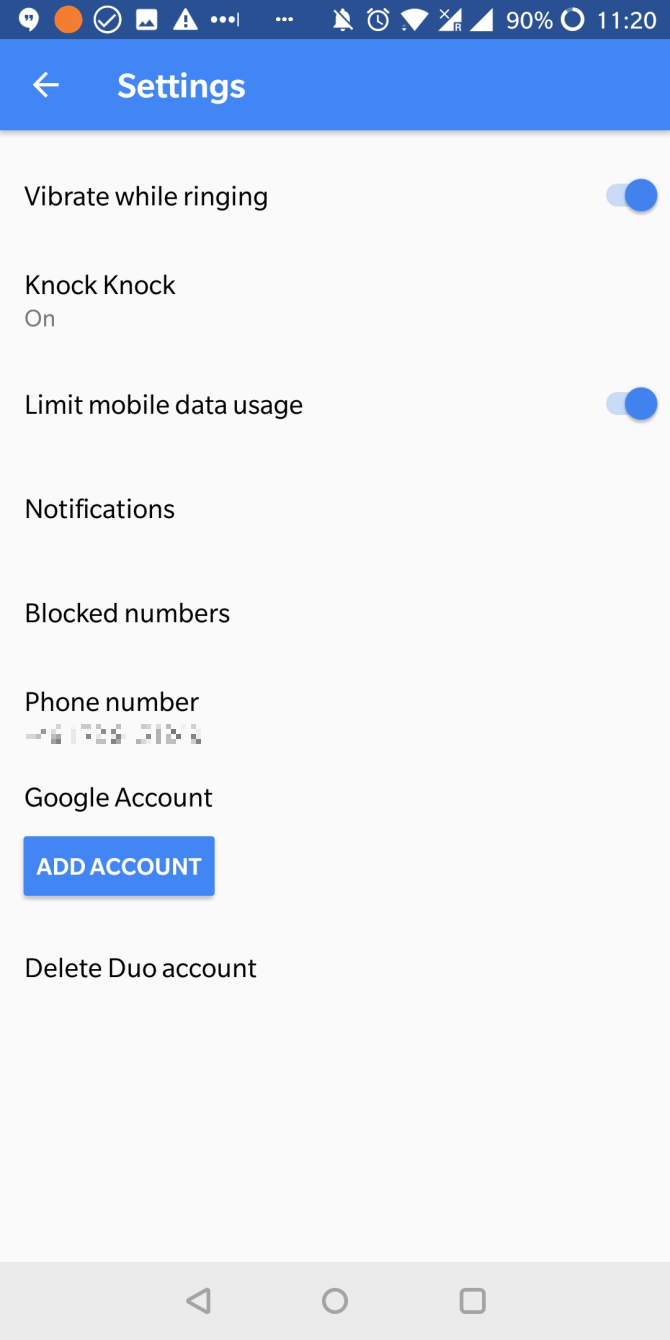
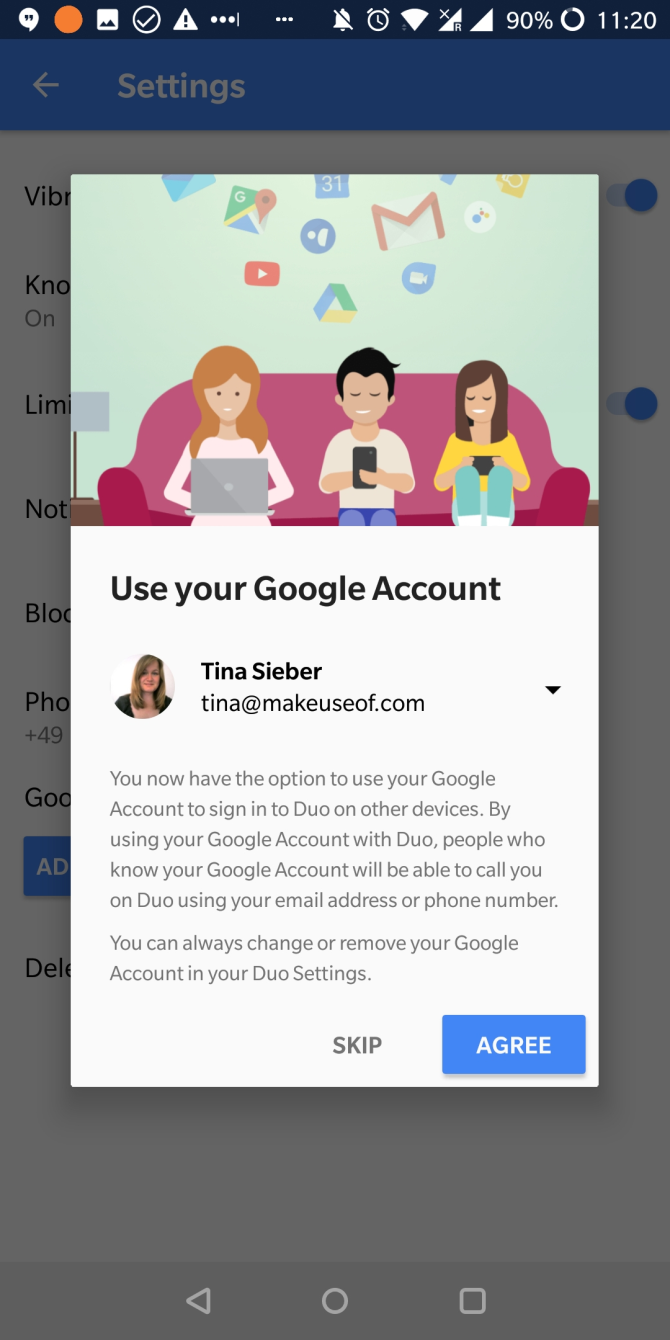
Para hacer esto en Allo, abre la aplicación, toca el icono de la hamburguesa en la parte superior izquierda y selecciona Configuración. Desde aquí, toca Cuenta > Desconecta, luego selecciona Cuenta de Google y elige la cuenta que quieras añadir.
Hangouts
Al igual que Gmail, la app de Hangouts te mostrará una lista de tus cuentas, para que puedas gestionar varias identidades.
A través de los Ajustes, puedes hacer elecciones individuales para cada cuenta. Por ejemplo, podrías elegir recibir notificaciones de vibración y sonido para una cuenta, pero sólo de vibración para otra.
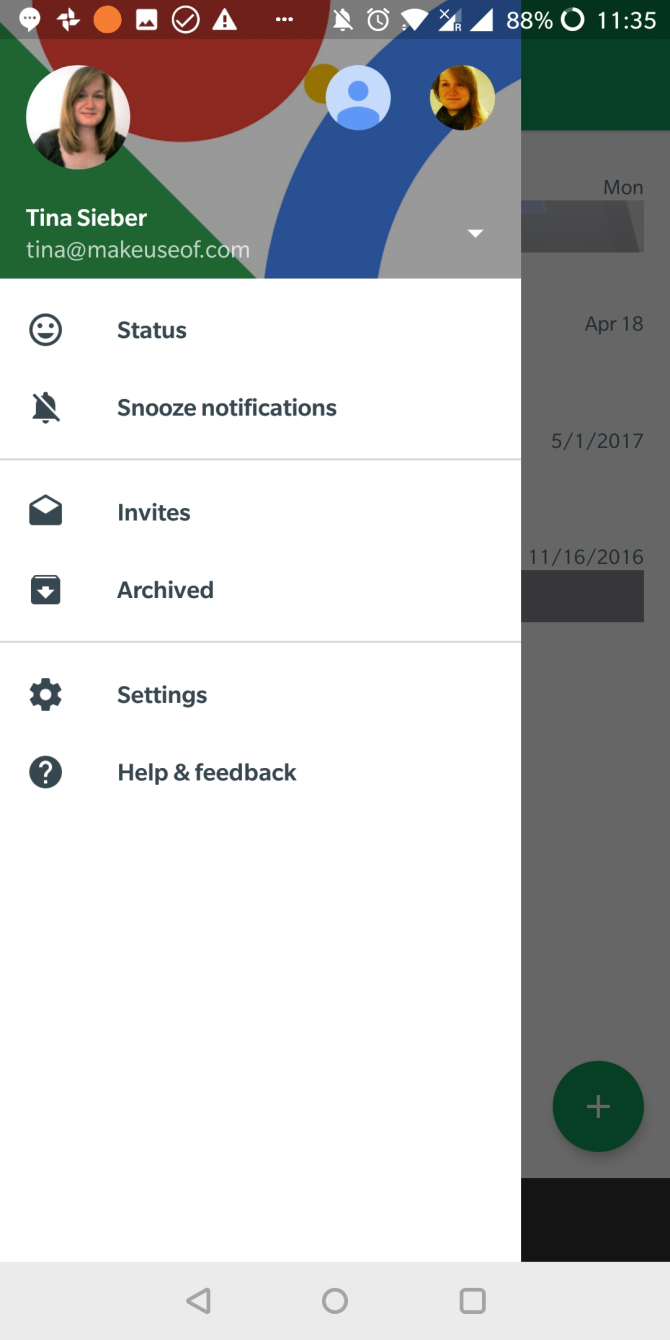
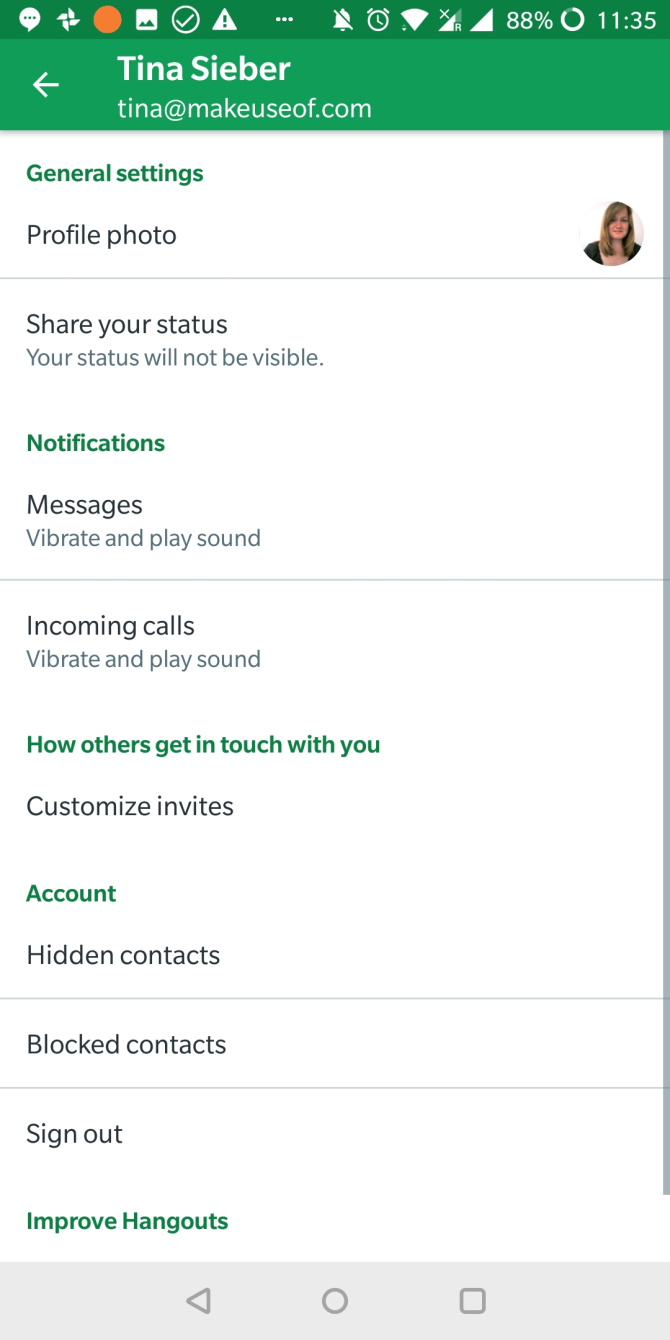
Calendario
Tu calendario puede mostrar eventos de múltiples fuentes. No solo puedes gestionar varios calendarios bajo una misma cuenta, sino que puedes gestionarlos desde varias cuentas.
Abre la aplicación, toca el icono de la hamburguesa y explora la lista de calendarios bajo cada una de tus cuentas de Google. Aunque no puedes desactivar cuentas enteras aquí (tendrías que hacerlo en la configuración de cuentas de Google de Android, como se ha descrito anteriormente), puedes anular la selección de todos los calendarios que aparecen bajo un perfil específico.
Cuando te desplaces hacia abajo del todo y toques en Ajustes, podrás seleccionar cada calendario y editar sus ajustes individuales, como el color o las notificaciones por defecto.
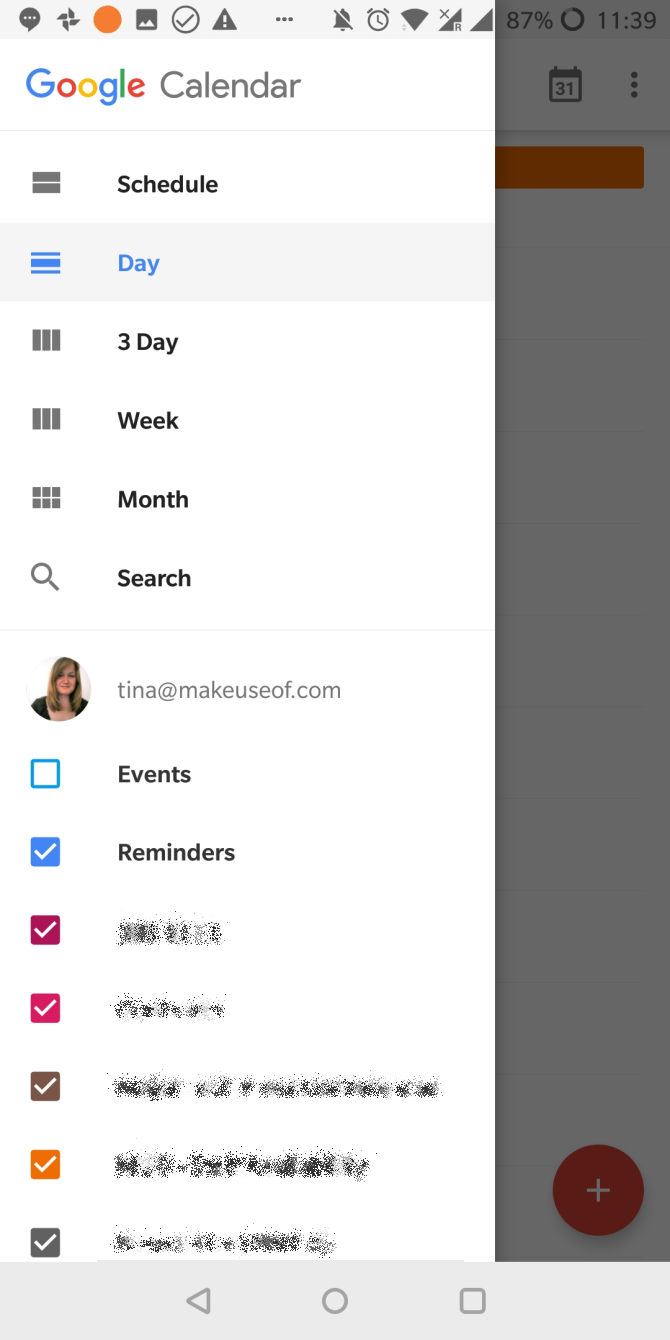
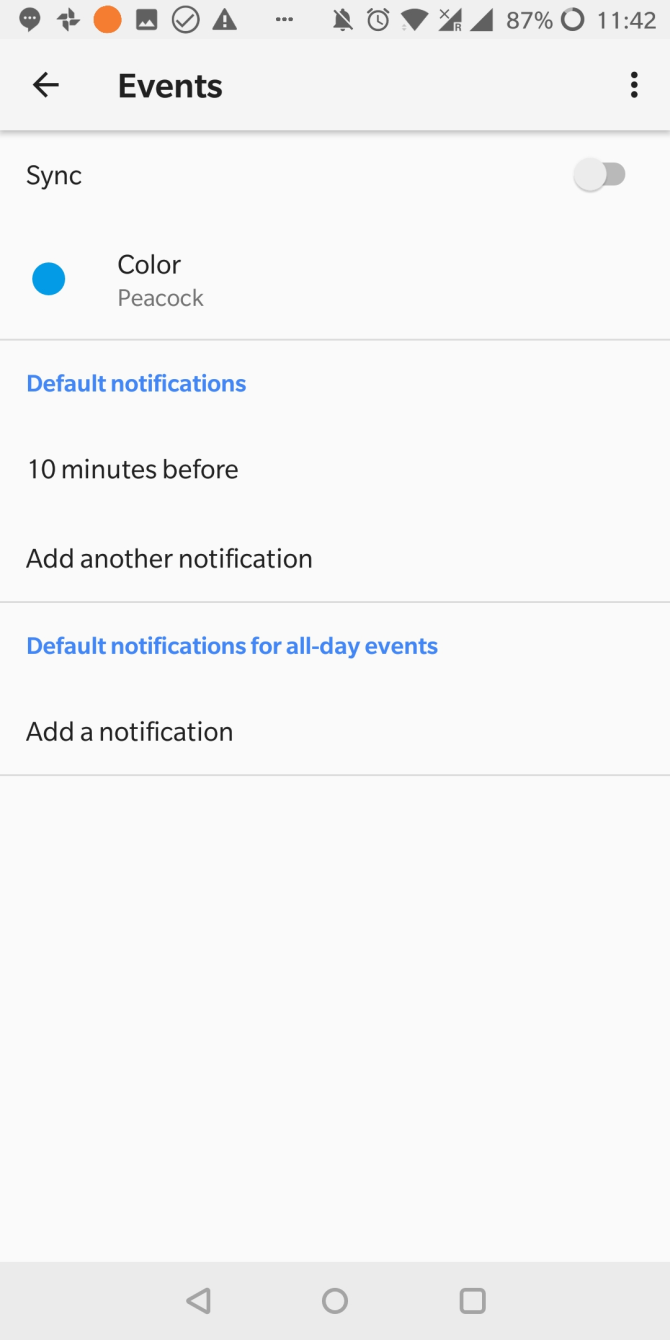
Play Store
La Play Store también admite varias cuentas. Toca el icono de la hamburguesa para ampliar las opciones de tu cuenta.
Mis aplicaciones & juegos es una función interesante de Google Play si utilizas la misma cuenta en dos dispositivos diferentes o mueves una cuenta a un nuevo dispositivo. La Play Store mantiene un registro de cualquier aplicación que hayas instalado hasta que la elimines de tu Biblioteca tocando el icono de la X.
Por lo tanto, aquí es donde puedes encontrar aplicaciones que has utilizado en el pasado, posiblemente en otro dispositivo, e instalarlas. Lamentablemente, ya no puedes instalar apps en bloque desde esta pantalla.
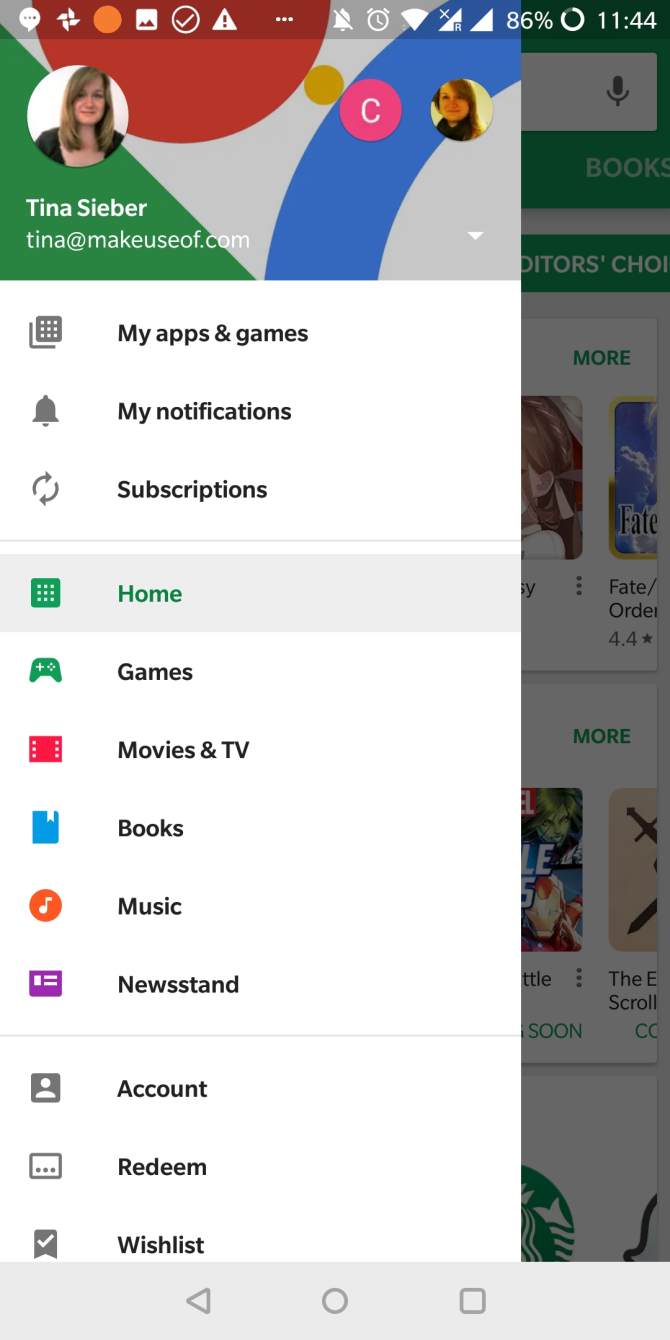
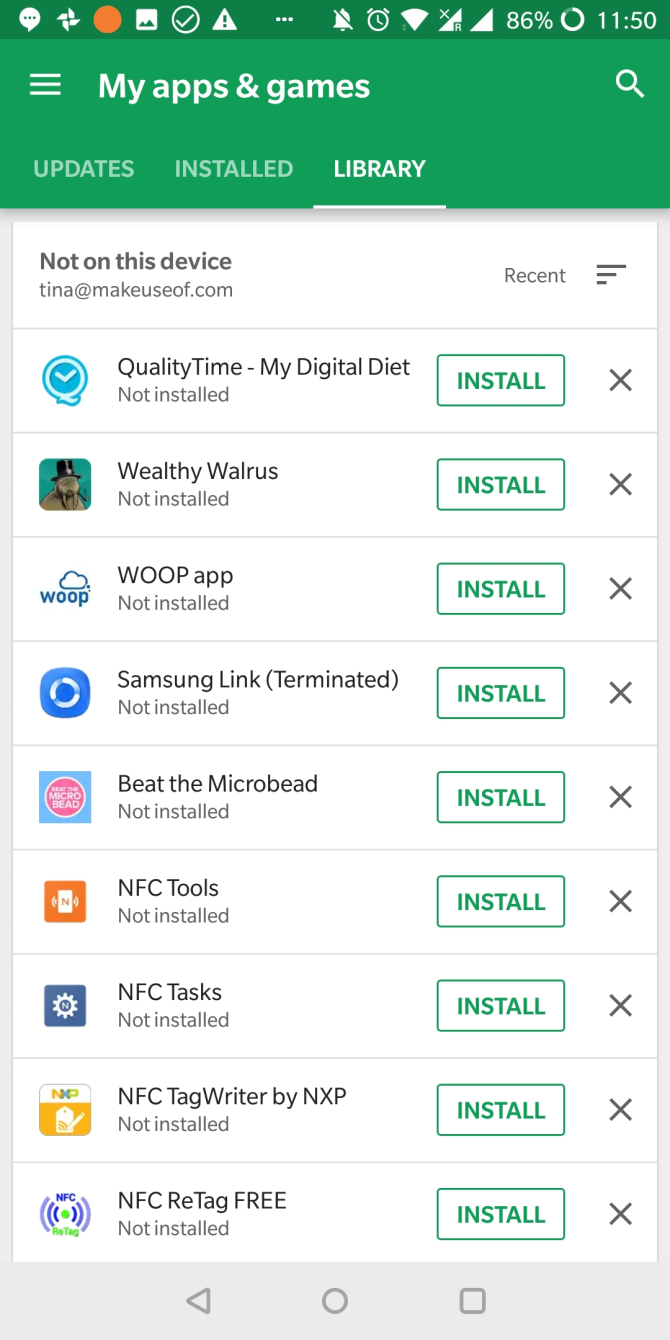
Otras aplicaciones
La gestión de varias cuentas en Google Drive, Keep, y otras apps de Google es muy similar a lo que hemos descrito anteriormente. Los contactos de todas tus cuentas de Google y de otras cuentas que no son de Google, como Facebook y WhatsApp, deberían sincronizarse automáticamente con tu app de Contactos.
Y si te interesa, aprende a establecer una cuenta de Google como la predeterminada para iniciar sesión en las apps.
¿Puedo hacer lo mismo con otras cuentas?
Sí, pero no con muchas. Facebook, Skype, Twitter, WhatsApp y Dropbox, por ejemplo, solo permiten un único ID de usuario por dispositivo. Puedes configurar cuentas adicionales para otros clientes de correo electrónico, y es posible que otras apps también admitan varios ID.
Sin embargo, puedes ejecutar varias copias de la misma aplicación en Android utilizando una aplicación de terceros llamada Parallel Space. Así puedes asociar cada app con una cuenta de usuario diferente.
¿Cómo gestionas tus aplicaciones Android?
Hoy en día es común tener varias identidades o cuentas de correo electrónico, asociadas a diferentes proyectos o trabajos. Por suerte, Google ha facilitado la gestión de todas tus identidades con ella en un único dispositivo.
¿Sabías que puedes eliminar las cuentas de Google por completo de tu teléfono?
Mientras completaba un doctorado, Tina empezó a escribir sobre tecnología de consumo en 2006 y nunca dejó de hacerlo. Ahora también es editora y SEO, y puedes encontrarla en Twitter o haciendo senderismo en algún sendero cercano.